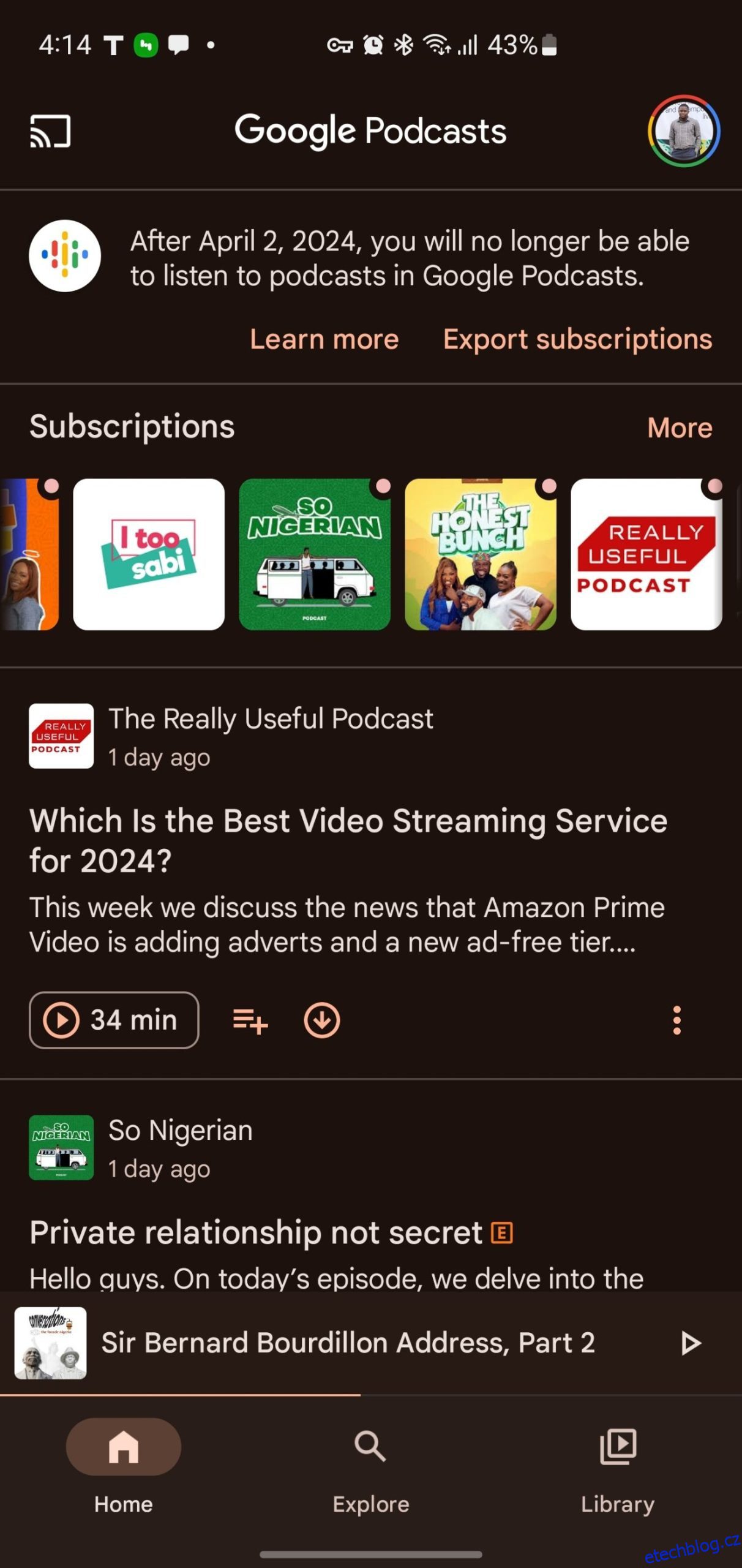Table of Contents
Klíčové věci
- Google vypíná Google Podcasty, ale své předplatné můžete přenést na jiné platformy, jako je YouTube Music, Spotify, Apple Podcasts a Pocket Casts.
- Chcete-li přenést své předplatné Podcastů Google do YouTube Music, můžete použít vestavěnou funkci.
- Chcete-li přenést své podcasty do aplikací pro podcasty, jako jsou Pocket Casts a PodBean, můžete také použít přímý import/export souboru OPML.
- Chcete-li přenést své předplatné podcastů do Spotify, budete muset použít nástroj třetí strany s názvem Pod Importer.
Google je vypnutí Podcastů Google v dubnu 2024. Naštěstí je možné (a relativně snadné) převést své předplatné na jiné hlavní platformy podcastů. Zde je návod, jak přenést své podcasty z Google Podcasts do YouTube Music, Spotify, Apple Podcasts a Pocket Casts.
1. Jak přenést své předplatné Podcastů Google do YouTube Music
YouTube Music je jednou z nejlepších alternativ Podcastů Google, protože je snadné importovat vaše odběry podcastů. Pomocí několika klepnutí mezi aplikacemi budete mít všechny své oblíbené pořady přesunuty do YouTube Music.
Chcete-li exportovat své odběry podcastů do YouTube Music, postupujte takto:
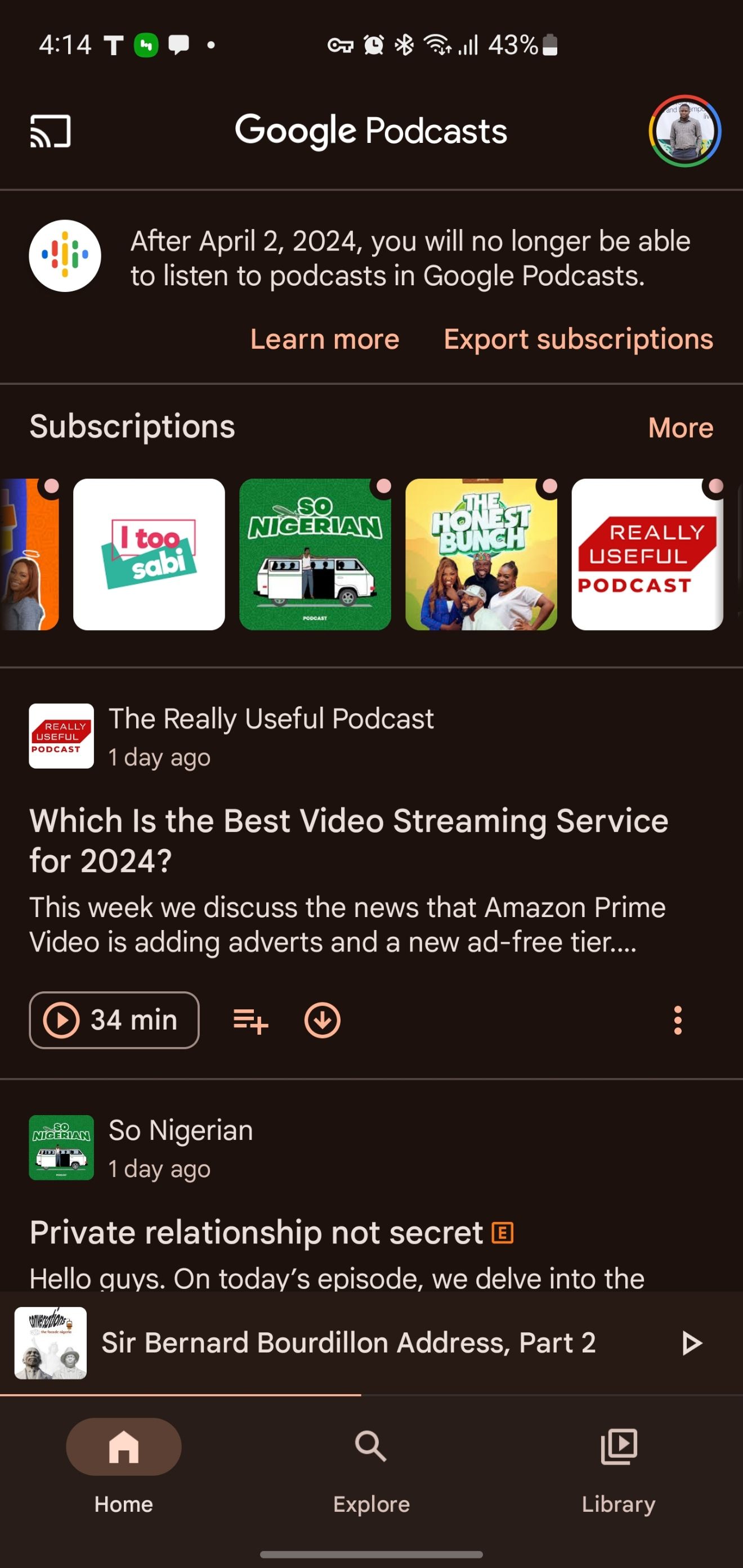

Pořady přenesené z Podcastů Google se nezobrazují na serverech YouTube. Proto budou mít vedle sebe malý odznak RSS.
Tato funkce snadného exportu může být jednou z výhod výběru YouTube Music. Nástroj ale není dostupný pro každého.
Pokud v aplikaci Podcasty Google nevidíte možnost exportu, použijte metodu Exportování dat Google popsanou níže.
2. Jak přenést své předplatné Google Podcastů pomocí importu OPML
Několik aplikací pro podcasty podporuje přímé importy a exporty souborů OPML, což vám umožní stáhnout data předplatného a přenést je do jiné aplikace. Mezi dobré příklady těchto aplikací patří:
Tento proces zahrnuje nejprve stažení souboru OPML z Google Podcasts a jeho import do vaší nové aplikace.
Jak získat exportovaný soubor Podcastů Google
Data z Podcastů Google lze exportovat dvěma způsoby. I když je to nejjednodušší provést v aplikaci Podcasty, někteří uživatelé nemají možnost exportu – v takovém případě budou muset použít Export dat Google.
Export odběrů z Podcastů Google:
Pokud nemůžete najít banner exportovaných odběrů, Export dat Google vám také umožní stáhnout si data účtu Google Podcasts, včetně odběrů podcastů, k přenosu.
Chcete-li získat přístup k souboru OPML podcastů, postupujte takto:
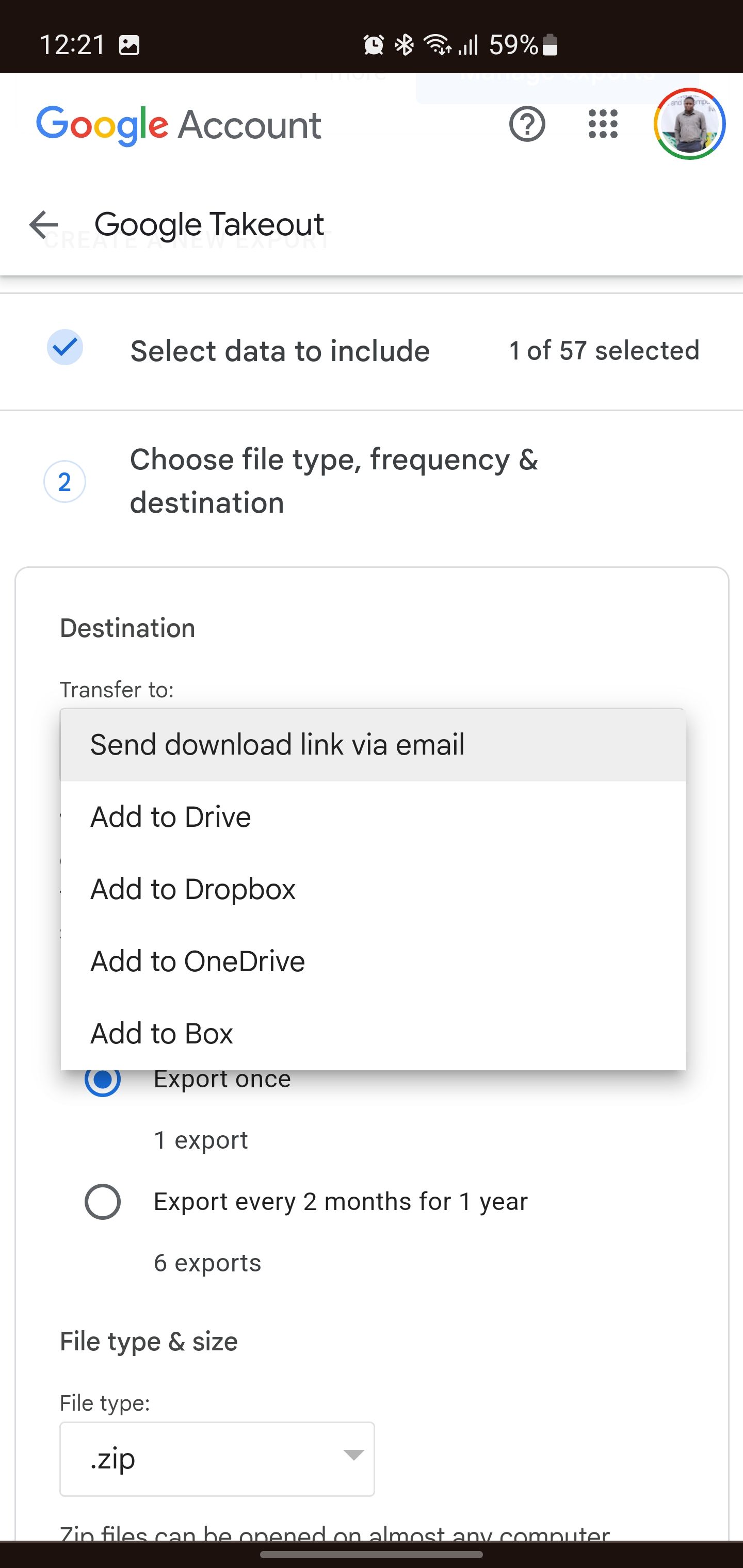
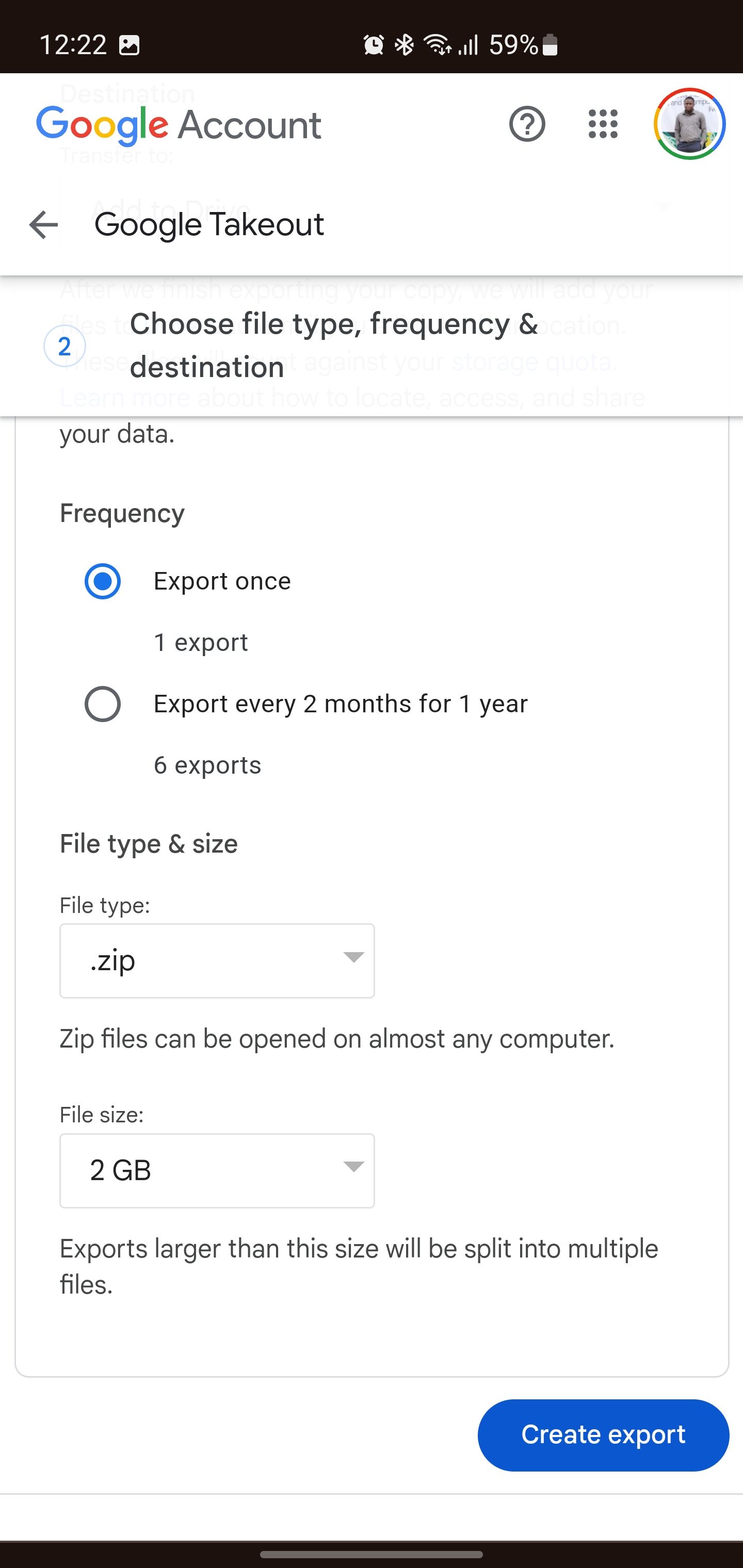
Jak importovat soubor OPML z Podcastů Google
Jakmile budete mít soubor exportu předplatného, můžete jej importovat do požadované aplikace podcastu. Zde používáme Pocket Casts pro ilustrační účely, ale kroky platí podobně pro ostatní podcastové aplikace s podporou importů OPML.
3. Jak migrovat předplatné Podcastů Google na Spotify
Neexistuje žádný oficiální způsob, jak exportovat předplatné podcastů z Podcastů Google do Spotify. Spotify také nemá nativní funkci pro import souborů OPML.
Můžete však použít nástroj třetí strany, tzv Dovozce pod přenést své odběry z Podcastů Google do Spotify.
Jakmile si stáhnete data předplatného Google Podcasts pomocí vestavěného nástroje pro export aplikací nebo Google Takeout, je čas zamířit do Pod Importer a přenést vše do Spotify:
V některých případech se můžete setkat s drobnými neshodami mezi názvy podcastů v Google Podcasts a Spotify. Pokud k tomu dojde, zaškrtněte políčko vedle podcastu označeného Nesprávná shoda, abyste tento konkrétní přenos podcastu vynechali. To zajišťuje, že do vašeho účtu Spotify budou importovány pouze správně spárované podcasty.
4. Můžete také ručně přidat podcasty Google do Apple Podcasts a dalších podcastových platforem
Pokud vaše cílová platforma podcastů postrádá funkci importu OPML, jako je Apple Podcasts, možná budete muset vyhledat a znovu přihlásit každý podcast jeden po druhém. To může být časově náročné a únavné, zvláště pokud máte hodně podcastů.
Většina podcastů však syndikuje svůj obsah prostřednictvím adresy URL zdroje RSS. Pokud tedy můžete získat přímý odkaz na kanál RSS na pořad, můžete se přihlásit k odběru jednoduše vložením této adresy URL, nikoli hledáním.
Ačkoli jsou URL RSS rychlejší, nemusí být snadno dostupné u všech výrobců podcastů.
Import RSS kanálu podcastu do Apple Podcasts:
Toto není nejjednodušší metoda, ale může být nezbytná, pokud vaše platforma podcastů nepodporuje žádnou z dalších metod.
Doporučujeme, abyste si předplatné Podcastů Google převedli raději dříve než později. Soubor OPML obsahující vaše předplatné se hodí pro podporované aplikace podcastů, což umožňuje hromadný import. A pokud vaše nová aplikace pro podcasty tuto možnost nemá, připravte se na jejich ruční přidání.